Na liście w menu kontekstowym oraz na przycisku Operacje seryjne ![]() pod listą dostępne są operacje seryjne. Po rozwinięciu strzałki obok przycisku widoczne są opcje: Zmień rejestr, Ustaw kategorię, Ustaw opis, Zmień odliczenia, Zmień datę deklaracji VAT, Zmień rodzaj transakcji, Zmień rodzaj na pozycjach, Zmień status podmiotu, Zmień parametr MPP, Dodaj atrybut, Ustaw kolumnę KPiR (widoczna jeżeli jako rodzaj księgowości wybrano Księgę Podatkową), Ustaw kolumnę ewidencji ryczałtowej (widoczna jeżeli jako rodzaj księgowości wybrano Ewidencję ryczałtową), Ustaw zakład (widoczna jeżeli jako rodzaj księgowości wybrano Księgę Podatkową oraz w Konfiguracji zaznaczono parametr Firma wielozakładowa), Usuń rozliczenia, JPK (a w niej opcje: Dodaj kody JPK_V7, Usuń kody JPK_V7, Dodaj atrybut JPK, Zmień parametr JPK_FA), Zweryfikuj status VAT, Zweryfikuj status VIES, Zweryfikuj numery rachunków.
pod listą dostępne są operacje seryjne. Po rozwinięciu strzałki obok przycisku widoczne są opcje: Zmień rejestr, Ustaw kategorię, Ustaw opis, Zmień odliczenia, Zmień datę deklaracji VAT, Zmień rodzaj transakcji, Zmień rodzaj na pozycjach, Zmień status podmiotu, Zmień parametr MPP, Dodaj atrybut, Ustaw kolumnę KPiR (widoczna jeżeli jako rodzaj księgowości wybrano Księgę Podatkową), Ustaw kolumnę ewidencji ryczałtowej (widoczna jeżeli jako rodzaj księgowości wybrano Ewidencję ryczałtową), Ustaw zakład (widoczna jeżeli jako rodzaj księgowości wybrano Księgę Podatkową oraz w Konfiguracji zaznaczono parametr Firma wielozakładowa), Usuń rozliczenia, JPK (a w niej opcje: Dodaj kody JPK_V7, Usuń kody JPK_V7, Dodaj atrybut JPK, Zmień parametr JPK_FA), Zweryfikuj status VAT, Zweryfikuj status VIES, Zweryfikuj numery rachunków.
Zmień rejestr
Funkcja umożliwia przenoszenie zapisów pomiędzy rejestrami cząstkowymi. Daje ona możliwość zbiorczego przenoszenia dokumentów znajdujących się w jednym podrejestrze do innego.
Aby skorzystać z tej funkcji należy zaznaczyć te faktury na liście, które powinny zostać przeniesione do innego rejestru. Następnie po wybraniu opcji Zmień rejestr wyświetlone zostanie okno, na którym będzie możliwe wskazanie docelowego podrejestru. Dodatkowo, użytkownik może skorzystać z opcji zaznaczenia parametru Nadawać identyfikator księgowy, który powoduje, że przeniesionym zapisom zostanie nadany nowy numer (identyfikator księgowy) wg domyślnego schematu Kolejna pozycja/ Rok/ Nazwa rejestru lub po zaznaczeniu odpowiedniego parametru w Konfiguracji wg schematu numeracji zdefiniowanego przez użytkownika. Nowy identyfikator mogą dostać tylko dokumenty niezaksięgowane.
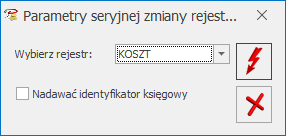
Zmień kategorię
Po zaznaczeniu wybranych parametrów użytkownik może przypisać nową lub zmienić dotychczasową kategorię nagłówka lub/oraz kategorię/ kategorię2 pozycji dla wybranych dokumentów. Opcje Aktualizuj rodzaj, odliczenia i kolumnę KPiR lub Aktualizuj rodzaj i kolumnę ewidencji ryczałtowej będą widoczne w zależności od rodzaju księgowości oraz typu rejestru (sprzedaż/ zakup). Jeżeli parametr zostanie zaznaczony odpowiednie opcje (rodzaj, odliczenia, kolumna KPiR/ kolumna ewidencji ryczałtowej) zostaną zaktualizowane na wszystkich pozycjach wybranych dokumentów, natomiast w przypadku, gdy nie zaznaczymy parametru zmieniona/ przypisana będzie tylko kategoria.
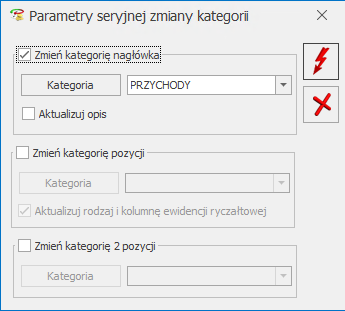
Zmień opis
Funkcja umożliwia seryjne dodanie lub zmianę opisu w nagłówku podświetlonego/ zaznaczonych dokumentów.
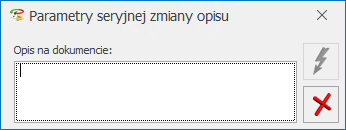
Ustawienie opisu jest możliwe, jeżeli dokument nie jest zaksięgowany, nie dodano na nim predekretacji (w przypadku, gdy jako rodzaj księgowości wybrano Księgowość kontową), nie wygenerowano do niego dokumentów wewnętrznych, a w przypadku dokumentu wyeksportowanego na formularzu operatora zaznaczono parametr Zmiana dokumentów wyeksportowanych.
Zmień odliczenia
Opcja dostępna tylko w Rejestrze VAT zakupu, wartość wybrana w polu Odliczenia zostanie ustawiona na wszystkich pozycjach wybranych dokumentów.
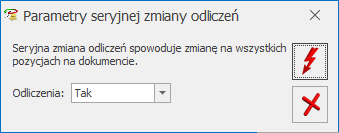
Zmień datę deklaracji VAT
Funkcja umożliwia ustawienie nowej daty deklaracji tylko dla metody zwykłej rozliczenia VAT-u. Dodatkowo jeżeli parametr Aktualizuj dokumenty z odznaczoną datą deklaracji zostanie zaznaczony, dokumenty, na których opcja Rozliczać w VAT nie była zaznaczona, zostaną również uwzględnione przy ustawieniu nowej daty rozliczenia deklaracji.
Użytkownik ma również możliwość seryjnego odznaczenia parametru Rozliczać w VAT. Aby dla zaznaczonych dokumentów seryjnie odznaczyć parametr Rozliczać w VAT, należy po zaznaczeniu dokumentów uruchomić funkcję Zmień datę deklaracji VAT i odznaczyć parametr Rozliczać w VAT. Funkcja seryjnego odznaczenia parametru Rozliczać w VAT działa zarówno w przypadku rozliczania deklaracji VAT na zasadach ogólnych jaki i dla metody kasowej.
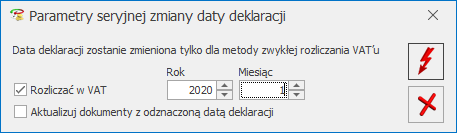
Zmień rodzaj transakcji
Funkcja umożliwia seryjną zmianę rodzaju transakcji wybranego na zakładce [Kontrahent].
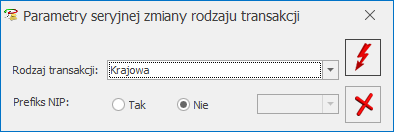
Seryjna zmiana rodzaju transakcji jest możliwa dla każdego dokumentu (w tym zaksięgowanego, z uzupełnioną predekretacją – w przypadku, gdy jako rodzaj księgowości wybrano Księgowość kontową, dokumentu, do którego wygenerowano dokumenty wewnętrzne oraz dokumentu wyeksportowanego jeżeli na formularzu operatora zaznaczono parametr Zmiana dokumentów wyeksportowanych).
Wraz ze zmianą rodzaju transakcji następuje aktualizacja daty obowiązku podatkowego/ prawa do odliczenia/ deklaracji VAT-7 pod warunkiem, iż dokument nie jest zaksięgowany, nie dodano na nim predekretacji, nie wygenerowano do niego dokumentów wewnętrznych, a w przypadku dokumentu wyeksportowanego na formularzu operatora zaznaczono parametr Zmiana dokumentów wyeksportowanych.
W przypadku transakcji wewnątrzunijnych, wewnątrzunijnych trójstronnych oraz wewnątrzunijnych – podatnikiem jest nabywca zaznaczenie dla parametru Prefiks NIP opcji Nie powoduje zmianę rodzaju transakcji bez zmiany kodu kraju na dokumencie.
W przypadku transakcji innych niż wewnątrzunijne zaznaczenie dla parametru Prefiks NIP opcji Tak powoduje zmianę rodzaju transakcji oraz usunięcie kodu kraju z dokumentu.
Podczas próby zmiany rodzaju transakcji na dokumentach za okres, w którym deklaracja VAT-7 została zatwierdzona przez operatora, któremu w Konfiguracji Programu/ Użytkowe/ Operatorzy dla parametru Blokada zmiany dokumentów jeżeli zatwierdzona deklaracja VAT-7 wskazano opcję blokada pojawia się komunikat: Błąd zmiany rodzaju transakcji – Dokument nr [numer dokumentu]. Dokument dotyczy deklaracji VAT-7, która została już zatwierdzona. Administrator zablokował możliwość wprowadzania zmian na takich dokumentach.
Podczas próby zmiany rodzaju transakcji na dokumentach za okres, w którym deklaracja VAT-7 została zatwierdzona przez operatora, któremu w Konfiguracji Programu/ Użytkowe/ Operatorzy dla parametru Blokada zmiany dokumentów jeżeli zatwierdzona deklaracja VAT-7 wskazano opcję ostrzeżenie pojawia się komunikat: Deklaracja VAT-7 za podany okres została zatwierdzona. Po zapisaniu dokumentu należy ponownie sporządzić deklarację lub korektę do deklaracji. Czy chcesz zapisać dokument?
Zmień rodzaj na pozycjach
Funkcja umożliwia seryjną zmianę rodzaju wybranego na pozycjach podświetlonego/zaznaczonych dokumentów.
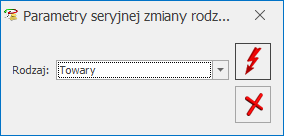
Zmieniany jest rodzaj na wszystkich pozycjach podświetlonego/zaznaczonych dokumentów. Zmiana rodzaju na pozycjach nie jest możliwa tylko w sytuacji, gdy dokument został wyeksportowany, a na formularzu operatora nie zaznaczono parametru Zmiana dokumentów wyeksportowanych.
Zmień status podmiotu
Funkcja umożliwia seryjną zmianę statusu podmiotu na podświetlonym/zaznaczonych dokumentach:
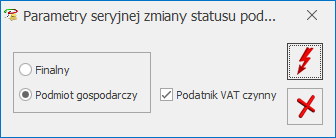
Seryjna zmiana statusu podmiotu jest możliwa dla każdego dokumentu (w tym zaksięgowanego, z uzupełnioną predekretacją – w przypadku, gdy jako rodzaj księgowości wybrano Księgowość kontową, dokumentu, do którego wygenerowano dokumenty wewnętrzne oraz dokumentu wyeksportowanego jeżeli na formularzu operatora zaznaczono parametr Zmiana dokumentów wyeksportowanych).
Podczas próby zmiany statusu podmiotu na dokumentach za okres, w którym deklaracja VAT-7 została zatwierdzona przez operatora, któremu w Konfiguracji Programu/ Użytkowe/ Operatorzy dla parametru Blokada zmiany dokumentów jeżeli zatwierdzona deklaracja VAT-7 wskazano opcję blokada pojawia się komunikat: Błąd zmiany rodzaju transakcji – Dokument nr [numer dokumentu]. Dokument dotyczy deklaracji VAT-7, która została już zatwierdzona. Administrator zablokował możliwość wprowadzania zmian na takich dokumentach.
Podczas próby zmiany statusu podmiotu na dokumentach za okres, w którym deklaracja VAT-7 została zatwierdzona przez operatora, któremu w Konfiguracji Programu/ Użytkowe/ Operatorzy dla parametru Blokada zmiany dokumentów jeżeli zatwierdzona deklaracja VAT-7 wskazano opcję ostrzeżenie pojawia się komunikat: Deklaracja VAT-7 za podany okres została zatwierdzona. Po zapisaniu dokumentu należy ponownie sporządzić deklarację lub korektę do deklaracji. Czy chcesz zapisać dokument?
Zmień parametr MPP
Funkcja umożliwia seryjne zaznaczenie/odznaczenie parametru MPP – podzielona płatność na dokumencie.
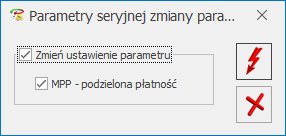
Ikona pioruna uaktywnia się po zaznaczeniu parametru Zmień ustawienie parametru. Automatycznie zaznaczany jest również parametr MPP – podzielona płatność. Po naciśnięciu przycisku ![]() parametr MPP – podzielona płatność jest zaznaczany na wskazanych dokumentach. Jeżeli opcja MPP – podzielona płatność zostanie odznaczona to nastąpi odznaczenie tego parametru na wskazanych dokumentach, pod warunkiem, że stan płatności związanej z dokumentem jest różny od Wysłano oraz Zrealizowano.
parametr MPP – podzielona płatność jest zaznaczany na wskazanych dokumentach. Jeżeli opcja MPP – podzielona płatność zostanie odznaczona to nastąpi odznaczenie tego parametru na wskazanych dokumentach, pod warunkiem, że stan płatności związanej z dokumentem jest różny od Wysłano oraz Zrealizowano.
Nie ma możliwości seryjnej zmiany parametru MPP – podzielona płatność na dokumentach, na których wybrano podmiot o typie: bank, pracownik, wspólnik lub kontrahent o statusie osoba fizyczna. Podczas próby zmiany ustawienia parametru na takich dokumentach pojawia się komunikat: Błąd zmiany parametru MPP – Dokument nr [Numer dokumentu]. Dokument został wystawiony na podmiot inny niż kontrahent lub urząd. Zmiana nie jest również możliwa na dokumentach wewnętrznych (pojawia się komunikat: Błąd zmiany parametru MPP – Dokument nr [Numer dokumentu]. Wybrany dokument jest dokumentem wewnętrznym) oraz na fakturach przeniesionych z modułu Handel (pojawia się komunikat: Błąd zmiany parametru MPP – Dokument nr [Numer dokumentu]. Wybrany dokument jest dokumentem przeniesionym z modułu Handel).
Dodaj atrybut
Funkcja umożliwia dodanie na podświetlonym/zaznaczonych dokumentach atrybutu dotyczącego kontrahenta lub dokumentu.
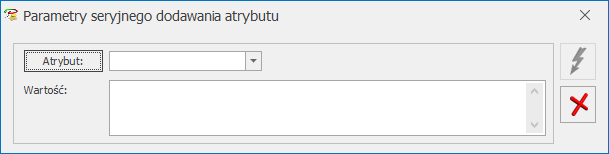
Ikona pioruna uaktywnia się po wybraniu z listy atrybutu. Użytkownik powinien wskazać wartość, jaka przypisana zostanie na podświetlonym/zaznaczonych dokumentach.
Ustaw kolumnę KPiR
Operacja umożliwia seryjne wskazanie kolumny księgowania do Podatkowej Księgi Przychodów i Rozchodów na podświetlonym/zaznaczonych dokumentach. Kolumna ustawiana jest dla każdej pozycji dokumentu.
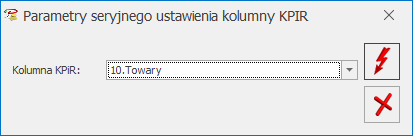
Seryjne ustawienie kolumny KPiR jest możliwe, jeżeli dokument nie jest zaksięgowany, nie wygenerowano do niego dokumentów wewnętrznych, a w przypadku dokumentu wyeksportowanego na formularzu operatora zaznaczono parametr Zmiana dokumentów wyeksportowanych.
Ustaw kolumnę ewidencji ryczałtowej
Funkcja dostępna tylko w Rejestrze VAT sprzedaży jeżeli jako rodzaj księgowości wybrano Ewidencję ryczałtową.
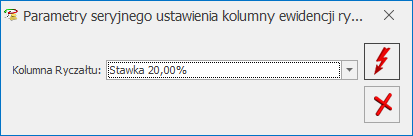
Operacja umożliwia seryjne wskazanie kolumny księgowania do Ewidencji ryczałtowej na podświetlonym/zaznaczonych dokumentach.
Seryjne ustawienie kolumny ewidencji ryczałtowej jest możliwe, jeżeli dokument nie jest zaksięgowany, nie wygenerowano do niego dokumentów wewnętrznych, a w przypadku dokumentu wyeksportowanego na formularzu operatora zaznaczono parametr Zmiana dokumentów wyeksportowanych.
Ustaw zakład
Funkcja umożliwia ustawienie zakładu na podświetlonym/zaznaczonych dokumentach. Operacja widoczna tylko jeżeli w Konfiguracji zaznaczono parametr Firma wielozakładowa.

Dodaj kody JPK_V7
Funkcja umożliwia seryjne dodanie na podświetlonym/zaznaczonych dokumentach kodów towarowych/ procedur/ typów dokumentów.
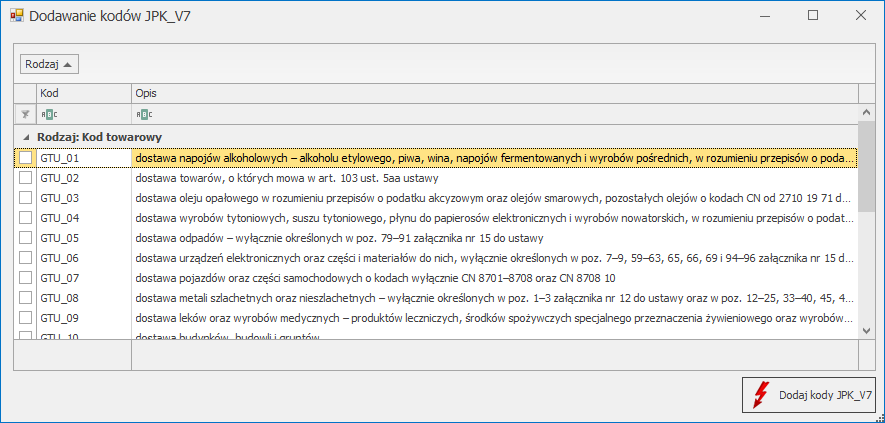
W przypadku dokumentów w rejestrze VAT zakupu wyświetlana jest lista procedur i typów dokumentów dotyczących zakupu oraz wszystkie kody towarowe. W przypadku dokumentów w rejestrze VAT sprzedaży wyświetlana jest lista procedur i typów dokumentów dotyczących sprzedaży oraz wszystkie kody towarowe. Istnieje możliwość zaznaczenia więcej niż jednego kodu. . Zaznaczony kod/kody są dodawane na dokumenty po naciśnięciu przycisku ![]() lub klawisza <F8>. W logu z przebiegu procesu seryjnego dodawania kodów JPK_V7 pojawia się informacja na jaki dokument jaki kod/kody zostały dodane.
lub klawisza <F8>. W logu z przebiegu procesu seryjnego dodawania kodów JPK_V7 pojawia się informacja na jaki dokument jaki kod/kody zostały dodane.
Seryjne dodanie kodów JPK_V7 jest możliwe również w przypadku dokumentów zaksięgowanych, jeżeli na karcie operatora zaznaczono parametr Zmiana atrybutów/kodów JPK na zatw. dok. oraz wyeksportowanych, jeżeli na formularzu operatora zaznaczono parametr Zmiana dokumentów wyeksportowanych.
Usuń kody JPK_V7
Funkcja umożliwia seryjne usunięcie z podświetlonego/zaznaczonych dokumentów kodów towarowych/ procedur/ typów dokumentów.
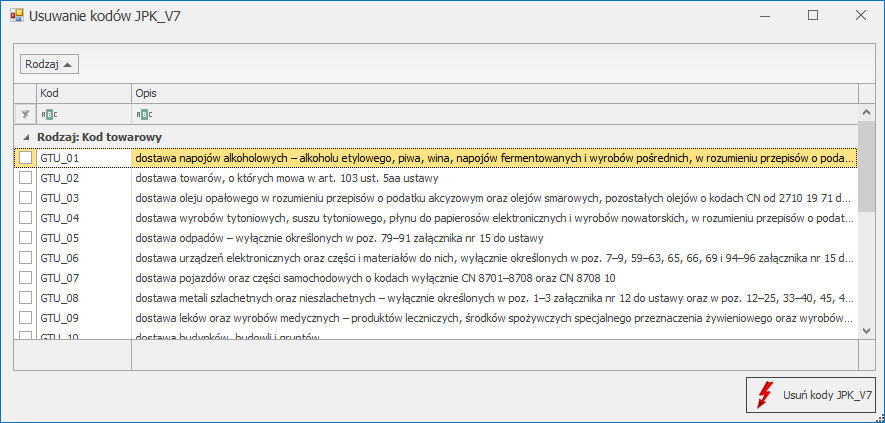
W przypadku dokumentów w rejestrze VAT zakupu wyświetlana jest lista procedur i typów dokumentów dotyczących zakupu oraz wszystkie kody towarowe. W przypadku dokumentów w rejestrze VAT sprzedaży wyświetlana jest lista procedur i typów dokumentów dotyczących sprzedaży oraz wszystkie kody towarowe. Istnieje możliwość zaznaczenia więcej niż jednego kodu. Zaznaczony kod/kody są usuwane z dokumentów po naciśnięciu przycisku Usuń kody JPK_V7 lub klawisza <F8>. W logu z przebiegu procesu seryjnego usuwania kodów JPK_V7 pojawia się informacja z których dokumentów jaki kod/kody zostały usunięte.
Seryjne usunięcie kodów JPK_V7 jest możliwe również w przypadku dokumentów zaksięgowanych, jeżeli na karcie operatora zaznaczono parametr Zmiana atrybutów/kodów JPK na zatw. dok. oraz wyeksportowanych, jeżeli na formularzu operatora zaznaczono parametr Zmiana dokumentów wyeksportowanych.
Dodaj atrybut JPK
Funkcja umożliwia dodanie na podświetlonym/zaznaczonych dokumentach atrybutu dotyczącego JPK.
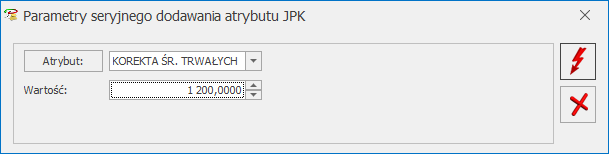
Zmień parametr JPK_FA
Funkcja umożliwia zaznaczenie/odznaczenie na formularzu dokumentu parametru JPK_FA.
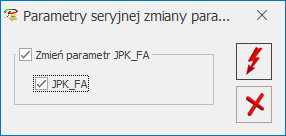
Ikona pioruna uaktywnia się po zaznaczeniu parametru Zmień ustawienie parametru. Automatycznie zaznaczany jest również parametr JPK_FA. Po zatwierdzeniu parametr zostanie zaznaczony na podświetlonym/zaznaczonych dokumentach. Jeżeli opcja JPK_FA zostanie odznaczona to nastąpi odznaczenie tego parametru na wskazanych fakturach. Zaznaczenie/odznaczenie parametru nie jest możliwe tylko w sytuacji, gdy dokument został wyeksportowany, a na formularzu operatora nie zaznaczono parametru Zmiana dokumentów wyeksportowanych.
Usuń rozliczenia
Funkcja umożliwia seryjne usunięcie rozliczeń z podświetlonego/zaznaczonych dokumentów. Usuwane są rozliczenia z faktur wprowadzonych bezpośrednio z poziomu Rejestru VAT. Nie jest usuwany automatycznie wygenerowany zapis kasowy.
Podczas próby usunięcia rozliczenia związanego z zaksięgowaną różnicą kursową pojawia się komunikat: Nie można kasować zaksięgowanych różnic kursowych.
W przypadku, gdy jako rodzaj księgowości wybrano Księgowość kontową, podczas próby usunięcia zaksięgowanego rozliczenia pojawia się komunikat: Nie można kasować zaksięgowanych rozliczeń.
Podczas próby usunięcia rozliczenia wybranego na Dokumencie kompensaty pojawia się komunikat: Nie można usunąć rozliczeń płatności. Co najmniej jedno z nich zostało wybrane na dokumencie kompensaty.
Podczas próby usunięcia rozliczenia wybranego na Nocie odsetkowej pojawia się komunikat: Nie można usunąć rozliczeń płatności. Co najmniej jedno z nich zostało wybrane na dokumencie noty odsetkowej.
W przypadku, gdy jako rodzaj księgowości wybrano Księgowość kontową oraz w Konfiguracji Firmy/ Księgowość/ Księgowość kontowa zaznaczono parametr Automatyczne rozliczenia i rozrachunki to podczas próby usunięcia rozliczenia powiązanego z rozrachunkiem pojawia się komunikat: Nie można usunąć rozliczenia powiązanego z rozrachunkiem. Należy usunąć rozrachunek z poziomu Księgowość/Rozrachunki.
Zweryfikuj status VAT

Zaznaczenie parametru Aktualizuj parametr podatnik VAT czynny na dokumentach umożliwia zbiorczą weryfikację statusu VAT jednocześnie dla wielu dokumentów. Po naciśnięciu ikony pioruna następuje seryjne sprawdzanie, czy dla kontrahentów wybranych na zaznaczonych dokumentach na dzień wystawienia dokumentu istnieje już zapis historii weryfikacji w bazie danych, a dopiero w razie braku takiego wpisu na określony dzień pobierany jest raport z serwisu Ministerstwa Finansów na dzień bieżący. W razie rozbieżności z bazą Ministerstwa Finansów statusy kontrahentów na dokumentach są zmieniane. W logu z przebiegu operacji dla każdego zaznaczonego dokumentu pojawia się odpowiednia informacja. Jeżeli parametr nie zostanie zaznaczony to nastąpi weryfikacja statusów VAT, ale nie zostaną one zmienione na dokumentach. Użytkownik sam może zdecydować o ich zmianie.
Parametr Aktualizuj odliczenia na NIE dla osoby fizycznej lub nieczynnego podatnika VAT dostępny jest tylko po wyborze operacji seryjnej z poziomu rejestru VAT zakupu. Zaznaczenie parametru powoduje w przypadku osoby fizycznej lub nieczynnego podatnika VAT ustawienie odliczeń na Nie.
Podczas seryjnej weryfikacji statusu VAT dokumentów, na których wybrano podmiot inny niż kontrahent pojawia się komunikat: Błąd weryfikacji statusu VAT – Dokument nr [Numer dokumentu]. Podmiot nie jest kontrahentem.
Zweryfikuj status VIES
Funkcja umożliwia seryjną weryfikację statusu w bazie VIES dla podświetlonego/zaznaczonych dokumentów.
Zweryfikuj numery rachunków
Funkcja umożliwia seryjną weryfikację numerów rachunków bankowych w Wykazie podatników VAT. Operacja sprawdza płatności powiązane z danym dokumentem (również dla faktur pochodzących z modułu Handel), a nie weryfikuje numer rachunku bankowego na dokumencie. Dokumenty z rejestru zakupu VAT muszą mieć wartość dodatnią, natomiast dokumenty z rejestru sprzedaży VAT muszą mieć wartość ujemną.
W pierwszej kolejności następuje sprawdzenie, czy płatność jest związana z rejestrem o typie Konto bankowe, a następnie czy uzupełniono numer rachunku bankowego. Jeżeli numer rachunku bankowego na płatności znajduje się w Wykazie podatników VAT Ministerstwa Finansów to pojawia się komunikat: [Numer dokumentu] – weryfikacja na dzień [Data systemowa]. numer rachunku [Numer rachunku] widnieje w Wykazie podatników VAT. Jeżeli numer rachunku bankowego nie znajduje się w Wykazie podatników VAT Ministerstwa Finansów to pojawia się komunikat: [Numer dokumentu] – weryfikacja na dzień [Data systemowa]. numer rachunku [Numer rachunku] nie widnieje w Wykazie podatników VAT.
Jeżeli dokument nie podlega weryfikacji, tj.:
- płatność jest na podmiot inny niż kontrahent i/lub:
- płatność ma typ Przychód
to podczas próby seryjnej weryfikacji pojawia się komunikat: [Numer dokumentu] – Dokument nie spełnia warunków do weryfikacji.
W przypadku, gdy uzupełniony na karcie płatnika numer NIP nie jest polskim numerem NIP to podczas próby seryjnej weryfikacji pojawia się komunikat: [Numer dokumentu] – Na płatności jest niepolski NIP.
W przypadku, gdy na karcie płatnika nie uzupełniono numeru NIP to podczas próby seryjnej weryfikacji pojawia się komunikat: [Numer dokumentu] – błąd weryfikacji numeru rachunku [Numer rachunku]: pusty numer NIP.
Weryfikacja rachunków bankowych odbywa się na dzień bieżący. Wyjątkiem jest sytuacja gdy operacja seryjna weryfikuje płatności o stanie Wysłano/Zrealizowano. W takim przypadku pojawia się komunikat o weryfikacji na dzień kiedy ta płatność była faktycznie weryfikowana/nastąpił przelew.
Każda weryfikacja numeru rachunku bankowego jest zapisywana na karcie kontrahenta. Jeśli w danym dniu numer rachunku był już zweryfikowany to dodając kolejny dokument spełniający warunki do weryfikacji na ten sam numer rachunku, status rachunku pobierany jest z karty kontrahenta.